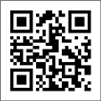- HappyCampus Public Group
 公開(だれでも参加)
公開(だれでも参加) - 開設日: 2007/11/05
- 開設者:
 KNEXON
KNEXON -
こんにちは、
ハッピーキャンパスの事務局が運営するグループです。
ハッピーキャンパス会社沿革
日本支社
住所:〒104−0031、東京都中央区京橋1丁目17番12号 3F
株式会社AgentSoft
お問合せ:cs@happycampus.co.jp
電話番号:050-6861-7666(平日09:00~12:00、13:00~18:00/土・日・祝祭日は除く)
書込み
新しい機能が追加され、お知らせします。
- 投稿者: happyadmin 投稿日時: 2010/01/08 13:10
- こんにちは。
ハッピーキャンパスでございます。
新しい機能が追加され、お知らせします。
1.迷惑資料として申告する
該当ビューアーの上側にある「申告する」というボタンがあります。
そのボタンをクリックしてから、四つの申告形態が表示されます。
その中、一つを選択し、「入れる」というボタンをクリックすることで完了です。
申告された資料は、当社から検討後、処理いたします。
ただ、重複申告はできません。
2.リッチコメント
コメントに資料やリンクを添付することができます。
該当資料の下側をみると、青い文字で「コメントに資料やリンクを添付」というボタンがあります。
そのボタンをクリックすると、3つの添付種類が出ます。
その中、添付したい形式を参考し、[ ]の中に実際リンクを貼り付けることで完了です。
利用方法は、下記をご覧ください。
(1)資料を追加したい場合は下のボックスにその資料のURLをコピーし、貼り付けてください。
[http://www.happycampus.co.jp/docs/958851841883@hc09/10000/]
(2)ユーザー、フォルダ、グルプも同じい方法で追加できます。
[http://www.happycampus.co.jp/docs/958851841883@hc09]
[http://www.happycampus.co.jp/docs/958851841883@hc09/sets/setName/]
[http://www.happycampus.co.jp/groups/groupName/]
(3)もし、他サイトのリンクの場合は、“タイトル”:URL、またはURLを入力してください。
["ハッピーキャンパス":http://www.happycampus.co.jp]
[http://www.happycampus.co.jp]
3.付箋追加
資料に付箋を付けることができます。自分 や他人の資料に付けることができます。
該当ビューアーの左下側に付箋のアイコンが見えます。それをクリックしますと、メニューが開きます。
メニューは、「付箋追加」「僕の付箋」「付箋を隠す」「付箋リスト」の四つです。
(1) 付箋追加:付箋を付けたい部分がありましたら、このアイコンをクリックしてください。
ビューアーの中に出た四角のアイコンをドラックすると、移動できます。その後、文句を作成し、保存することで完了です。
(2)僕の付箋:このボタンは、自分が作成した付箋だけが見える機能です。
(3)付箋を隠す:このボタンをクリックすると、全ての付箋が隠されます。
(4)付箋リスト:該当資料につけた全ての付箋リストがみえます。
是非、ご利用してみてください。